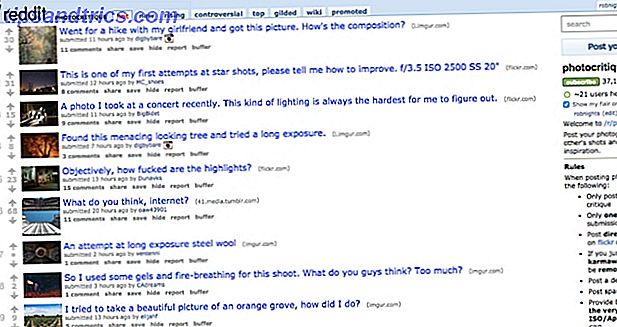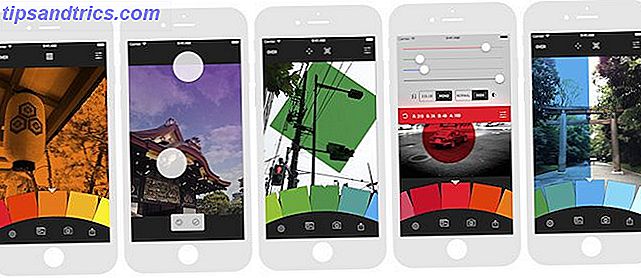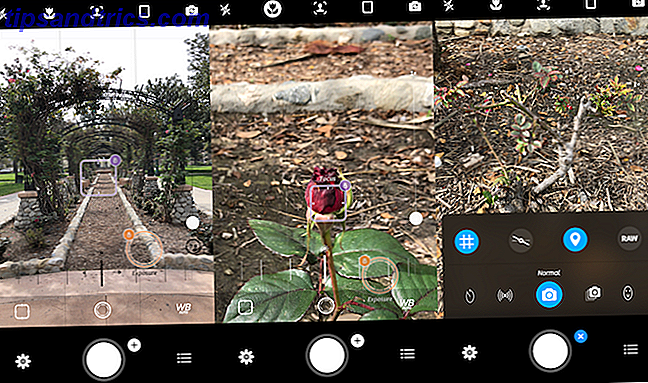Windows Movie Maker slutade äntligen i 2017. Efter nästan två decennier av att vara ledig gratis med Windows är Microsofts videoredigeringsverktyg inte mer. Medan det är möjligt att installera det via tredje parts webbplatser, gör bristen på Microsoft Support det här en dålig idé.
Istället är det dags att rikta uppmärksamheten på ett alternativ. Många gratis videoredigeringsverktyg är tillgängliga för Windows, så det finns inte längre något behov av att hålla fast vid Movie Maker. Flytta till en ny, ny redigering med ett av de fem bästa valen.
Även om andra mer komplexa videoredigerare De bästa gratis videoredigerarna för Windows De bästa gratis videoredigeringsprogrammen för Windows Alla tar videor dessa dagar. Men kraftfulla gratis videoredigerare är fortfarande sällsynta. Vi presenterar de absolut bästa gratis videoredigerare som finns tillgängliga för Windows. Läs mer är tillgängliga, vi har fokuserat på gratis Movie Maker-alternativ som erbjuder en liknande nivå av enkelhet. Vi har också fokuserat på verktyg som underhålls av utvecklarna, i motsats till de som har övergivits eller inte är kompatibla med Windows 10.
Medan fler komplexa funktioner kan ingå, kan dessa verktyg låta dig skapa en film på några minuter på Windows 10.
1. Shotcut
En gratis och öppen källvideo-redigeringslösning, Shotcut är också plattformsplattform - användbar om du växlar mellan Windows och Mac eller till och med Linux. Det är också codec-independent, vilket ökar användningen av plattformen. Du kan bokstavligen flytta projekt mellan operativsystem!
Tillsammans med branschstandard tidslinje redigering, stöder Shotcut också enkel trimning, klippning, kopiering och klistra in, spåra mute, gömma och låsa och en fullständig historia för att aktivera ångra och omdirigera. Alla dessa redigeringsverktyg åtföljs av tangentbordsgenvägar.
Filer kan importeras från hårddisken, nätverksenheten, kamerans SD-kort, molnlagring, och till och med dras och släppts in i ditt projekt. Shotcut erbjuder också en massa imponerande videoeffekter, som bleknar, torkdukar, blandningsmetoder, videofilter (perfekt för att ge ett enhetligt utseende till din film) och hastighetseffekter.
Det finns mycket här, och du finner att det kan ta ett tag att utveckla kompetens utöver de grundläggande redigeringsverktygen. Men det här är det här alternativet: Windows Movie Maker var ett enkelt verktyg, och Shotcut erbjuder samma enkelhet, med möjlighet att utöka dina videoredigeringskunskaper om du vill.
Ett bra val av handledningsvideor finns också på webbplatsen för att hjälpa dig att komma igång.
2. Ezvid
Nu är det här ett ovanligt alternativ. Ezvid är mer allmänt känt som ett skärmdumpverktyg, så du kanske inte tänker på det som ett Movie Maker-alternativ. Men det har också en videoredigerare. Bättre fortfarande, du är inte begränsad till skärminspelning videoklipp i redigeraren!
För att komma igång, klicka på ikonen för filmstripen för att lägga till bilder och videoklipp i tidslinjen. Det här låter dig redigera din video tillsammans, men du behöver ytterligare en app för att klippa klipp. Observera att det också finns möjlighet att spela in ljud (du kan inte importera ett separat ljudspår) och ge det inspelade spåret några intressanta effekter, till exempel telefon FX.
Ezvid är inte en fulländad videoredigerare, och om något är mindre funktionellt än Windows Movie Maker. Det är dock fortfarande ett användbart verktyg för att ha runt, om bara för skärminspelningarna.
Se vår dedikerade uppsats för fler skärminspelningsverktyg 3 Gratis skärminspelare för att fånga dina Windows Desktop 3 Gratis skärminspelare för att fånga ditt Windows-skrivbord Du kan använda en skärminspelare för att skapa handledning, dokumentera fel för felsökning eller spåra oönskad aktivitet på skrivbordet i din frånvaro Välj bland ett av våra rekommenderade verktyg. Läs mer .
3. Story
Ett stort urval av gratis verktyg för videoredigering finns i fönstret. Tyvärr är de nästan alla hindrade av ett dåligt användargränssnitt, instabilitet eller överdrivna annonser. En app som vi försökte lyckades göra jobbet utan problem är Story.

Till skillnad från de andra verktygen i listan är Storys mål att skapa filmer från foton, video och musik. Det är lite som en Windows-version av Google Photos Hur du får ut mesta möjliga av Google Photos Movie Editor Hur du får ut mesta möjliga av Google Photos Filmredigeraren Google Photos-appen har en utmärkt filmredigerare inbyggd. Den är helt gratis tillgänglig för iOS och Android-användare och erbjuder några bra funktioner. Läs mer i det avseendet. Allt du behöver göra är att bläddra i din dator för videofilerna, hitta några bilder om det behövs, och lägg till ett ljudspår från listan.
Att använda Story är lite fiddly. När du har lagt till en video i ditt projekt klickar du på Redigera för att välja den del av det som ska visas i det färdiga projektet. När det här är gjort för alla videor, och några bilder har lagts till, kan du också lägga till musik . En titel kan också ställas in, och videon exporteras med lätthet.
4. Filmora Video Editor
Tillgänglig via iSkySoft, Filmora Video Editor är den enda betalda lösningen i den här listan, men det är värt att prova på grund av att det är enkelt att inte redigera video.
Även om appen kommer att ställa dig tillbaka $ 60 (livstidsabonnemang, en $ 30 årlig del är också tillgänglig), är det gratis att prova, vilket vi rekommenderar dig att prova. Komma igång är lika enkelt som du kan förvänta dig, och användargränssnittet är intuitivt nog.
Som du förväntar dig kan videoklipp, stillbilder och ljud importeras till tidslinjen med lätthet. En gång där kan de beskäras, bytas om och olika effekter läggs till. Det finns också möjlighet att rotera och skära videor, lägga till överlagringar, effekter och övergångar, tillsammans med de förväntade standardredigeringsverktygen. Din färdiga video kan sedan återges och exporteras till ett lämpligt format, och till och med laddas upp direkt till YouTube, Facebook eller Vimeo.
5. Animotica
En annan Windows Store-app som är värt att kolla, Animotica gör stor nytta av pekskärmsenheter. Men det är också perfekt för stationära och icke-hybrid bärbara datorer.
Videor och foton kan redigeras tillsammans med övergångar, som förväntat, men några effekter ingår. Färgen kan justeras, till exempel, och videoen sänks eller spolas upp. Suddig bakgrund kan också läggas till i videoklipp. Det finns också möjlighet att justera ljud och lägga till en konfigurerbar panorering för Ken Burns-effekten Filmmaker Ken Burns lanserar iPad App of Legendary Dokumentärer Filmmaker Ken Burns lanserar iPad App of Legendary Documentaries Dokumentärfilmaren Ken Burns, släppte precis en iPad-app, även kallad Ken Burns. Applikationen är en samling kortvariga videor som spänner över USAs historia, från 1776 till 2000. Läs mer på bilder.
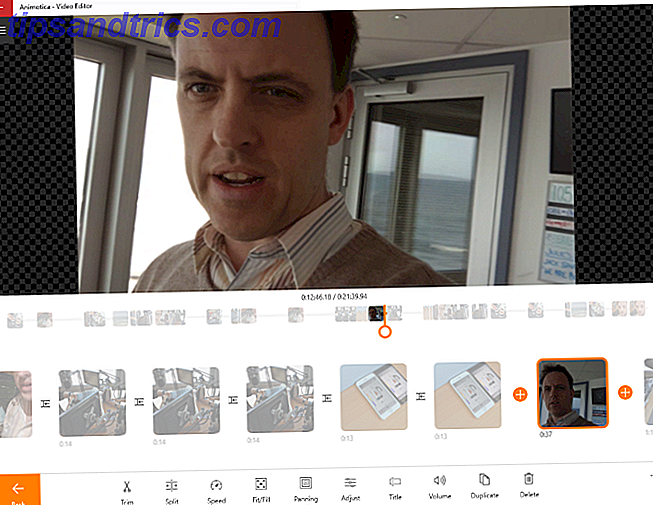
Resultatet är en polerad video som produceras med en av de mest genomförda Windows Store-appar som finns tillgängliga. Det här kan vara det bästa fria alternativet till Windows Movie Maker. Det är bara så enkelt och enkelt att skapa en video med Animotica.
I skrivande stund är Animotica för närvarande i beta.
Andra alternativ är tillgängliga!
Alla Windows Movie Maker-alternativen vi har tittat på hittills har varit appar som hämtas och installeras. Men webbläsarbaserade verktyg är tillgängliga för redigering av video. Sådana verktyg involverar uppladdning av klipp först och sedan redigerar dem tillsammans.
Flera webbläsarbaserade videoredigeringsverktyg 4 Gratis verktyg för online videoredigering 4 Gratis verktyg för online videoredigering Videoredigering på nätet har hjälpt till att vända alla till fåtöljer. Här är de bästa fem redigerarna på webben. Läs mer är tillgängliga. Eftersom det inte behövs någon nedladdning, varför inte kolla in dem? De kan vara mer anpassade till dina behov än en installerad applikation.
Det är kul att se att Windows har så många gratis videoredigeringsalternativ, från open source-världen till den stängda butiken på Windows Store-skrivbordet vs Windows Store Apps: vilken ska du ladda ner? Desktop vs Windows Store Apps: vilken ska du ladda ner? I Windows 10 och 8.1 kan du antingen hämta och installera en skrivbordsapplikation från webben, eller du kan hämta en app från Windows Store. Vi utforskar skillnaderna mellan skrivbord och butik ... Läs mer och allt däremellan.
Hittade du en som du gillar Har du några förslag som vi kan lägga till i listan? Berätta för oss i kommentarerna.